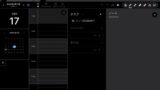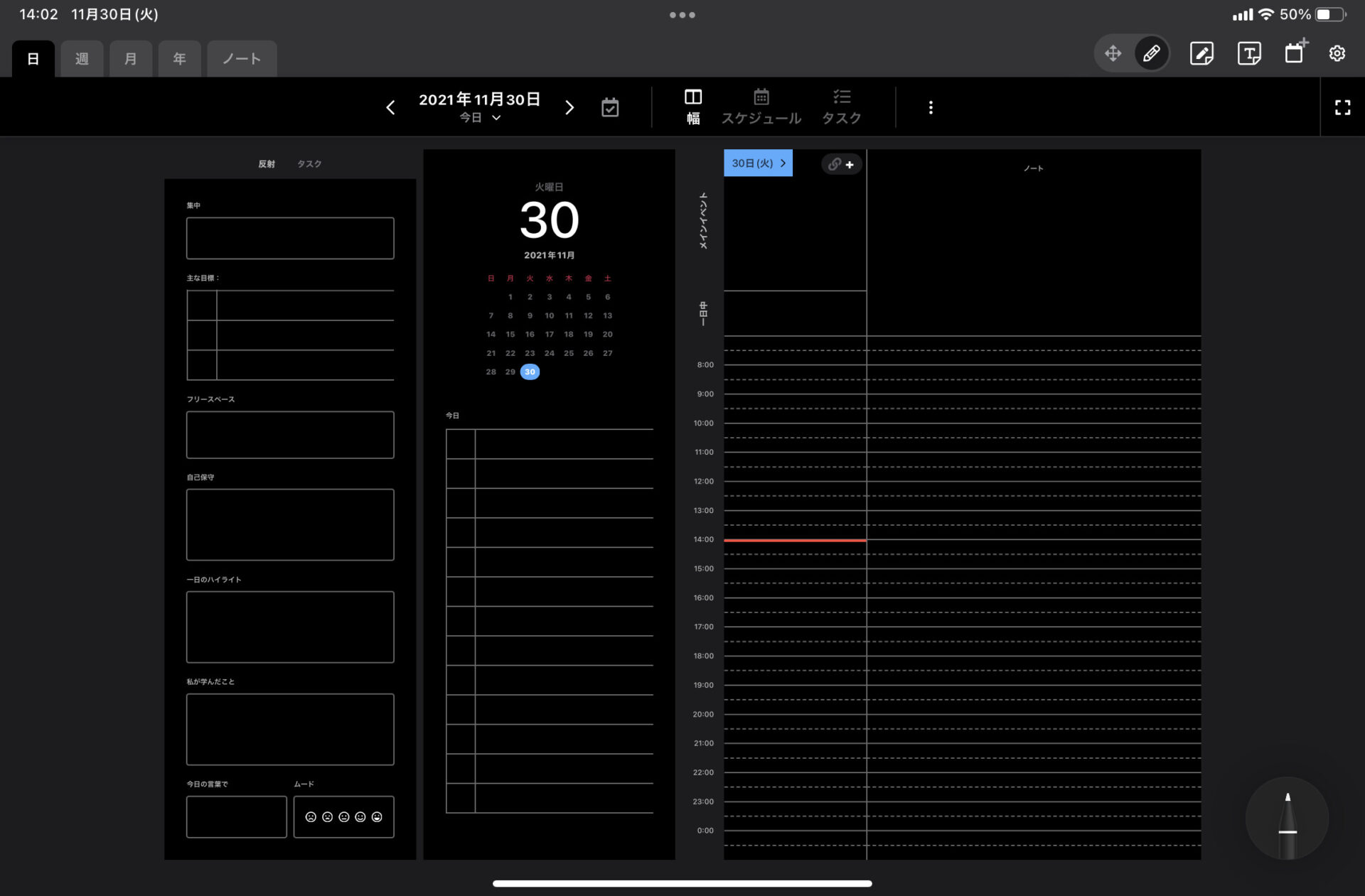こんにちは、isukoです。
先日、日記を書くメリットと、特にGoodNotes 5で日記を書くメリットについて紹介しました。
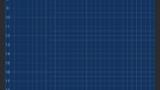
その中では書いていませんが、私はその日で重要だったことを月間カレンダーにメモしていたのですが、ページを移動してメモをするのが面倒でした。
そんな中、ある方のYouTube動画でPencil Plannerというアプリが紹介されており、試してみたところ、非常に使い勝手が良かったです。
今回は、Pencil Plannerのレビューをしていきたいと思います。
(2022年4月13日追記)
Pencil PlannerがApple純正リマインダーアプリに対応しました。
アップデート内容は下の記事を参考にしてください。
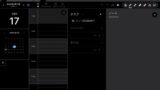
Pencil Planner レビュー
Pencil Plannerの良い点
書き込んだ内容な様々なビューで確認できる
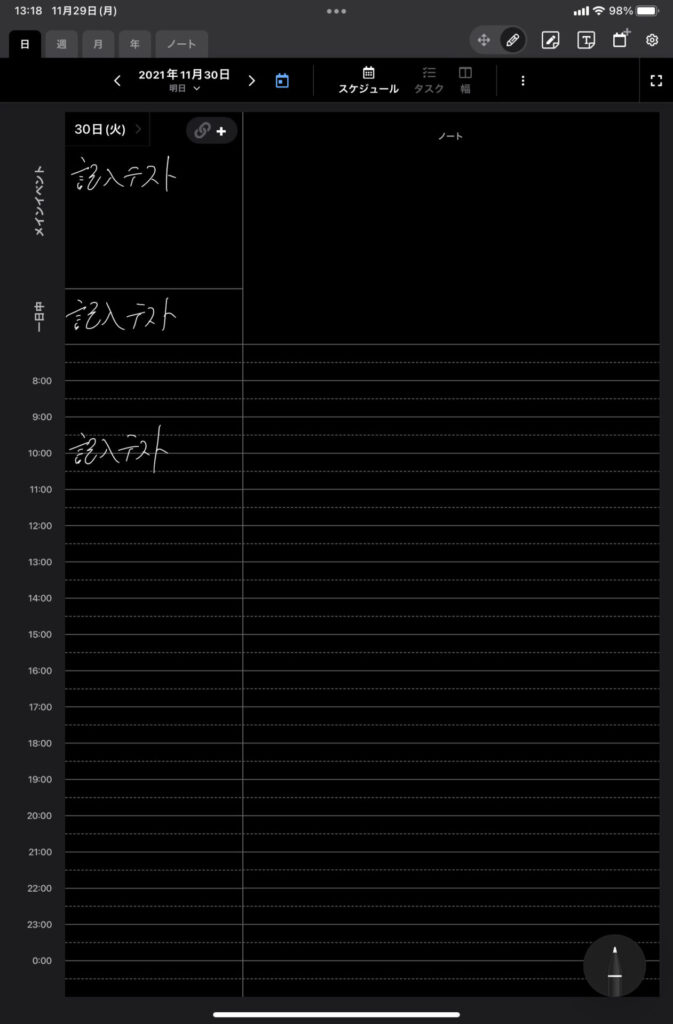
例えばデイリービューで上の画像のように書き込んだとします。
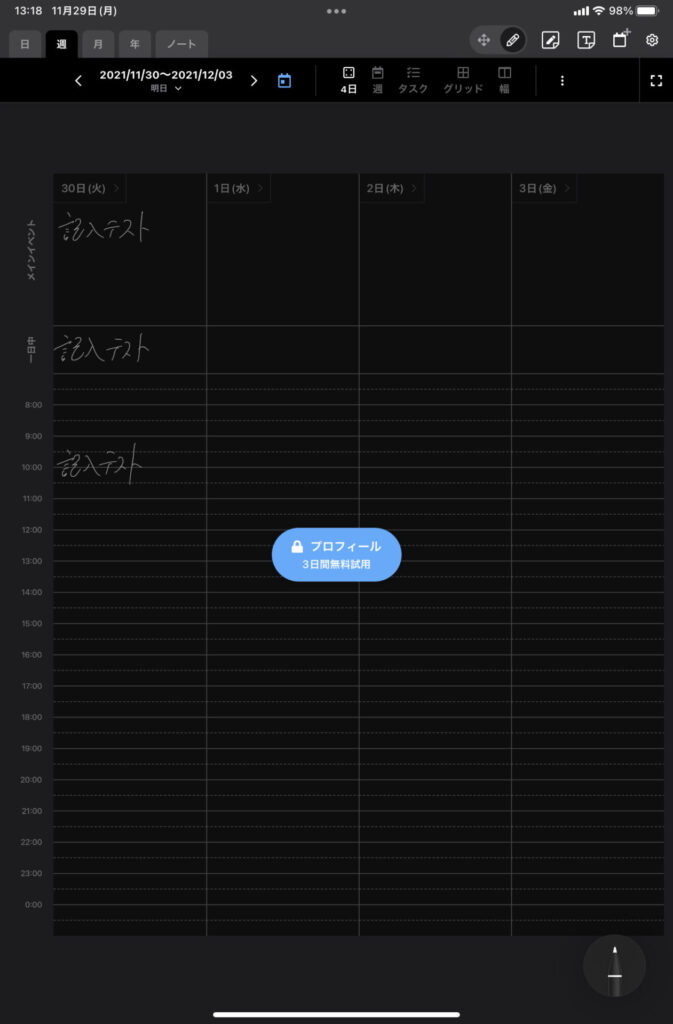
すると、週間ビューでも上の画像のように書き込んだ内容が反映されています。
また、時間軸の上の「一日中」「メインイベント」と書かれた部分もデイリービューと週間ビューで反映されます。
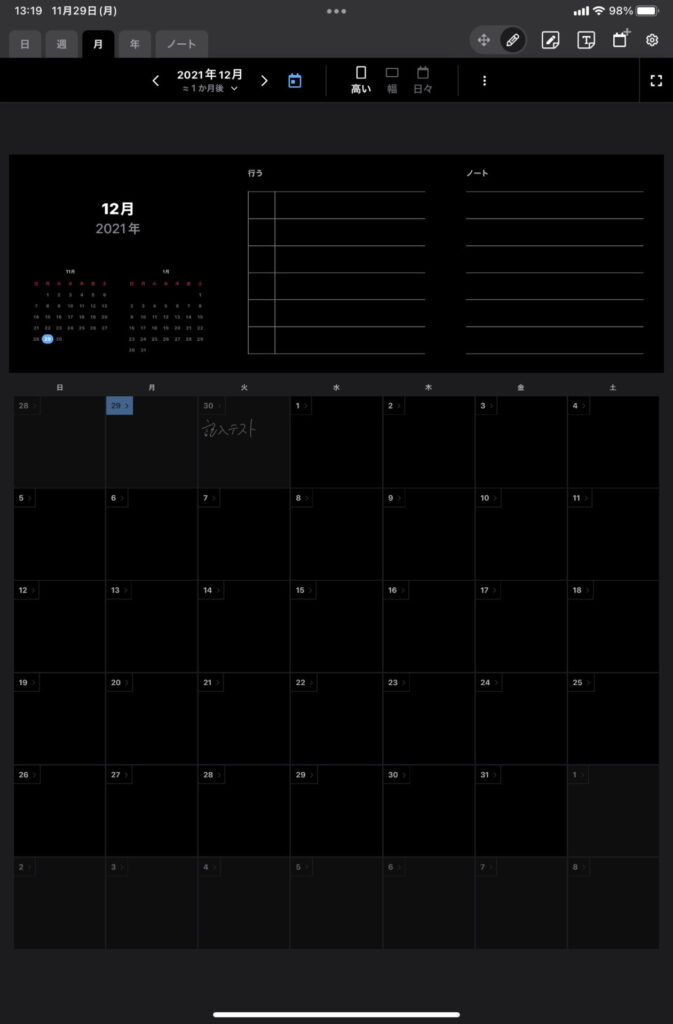
さらに、「メインイベント」と書かれた部分はマンスリービューでも反映されます。
データが他の端末に同期される
データは独自のクラウドを通じて他の端末に同期されます。
そのため、複数の端末を使っていれば、一台が壊れてしまってもそのまま書き続けることができます。
さらに、同期は非常に高速なので、データが消えてしまうということも少ないと思います。
メモを取ることができる
Pencil Plannerではテキストメモや手書きメモを取ることができます。
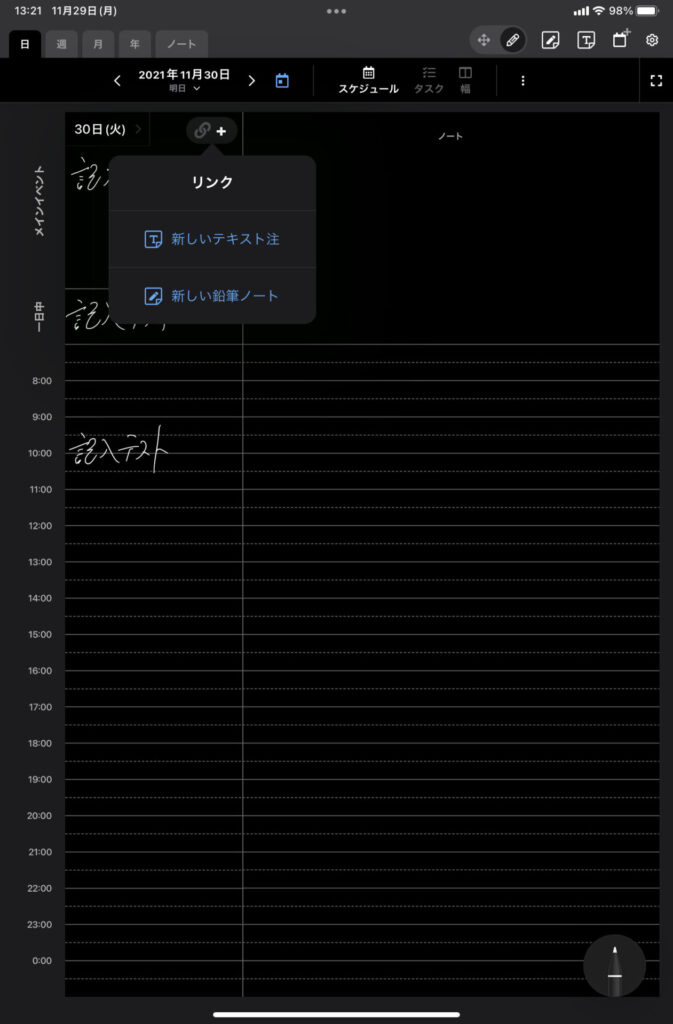
また、上の画像でリンクと書かれているように、作成したノートはその日のページと紐づけられます。
それにより、どのような背景でメモをしたのかということも把握できます。
(2022年1月6日追記)
例えばPencil Planner内で読書ノートを作成することで、その本を読んで気持ちがどう変化したか、生活リズムがどう変化したかなどを1つのアプリ内で確認することができるようになります。
私が1日1冊の本を楽に読めるようになった方法も紹介しているので、興味のある人は読んでみてください。

純正カレンダーアプリと連携できる
Pencil Plannerは純正カレンダーアプリと連携しています。
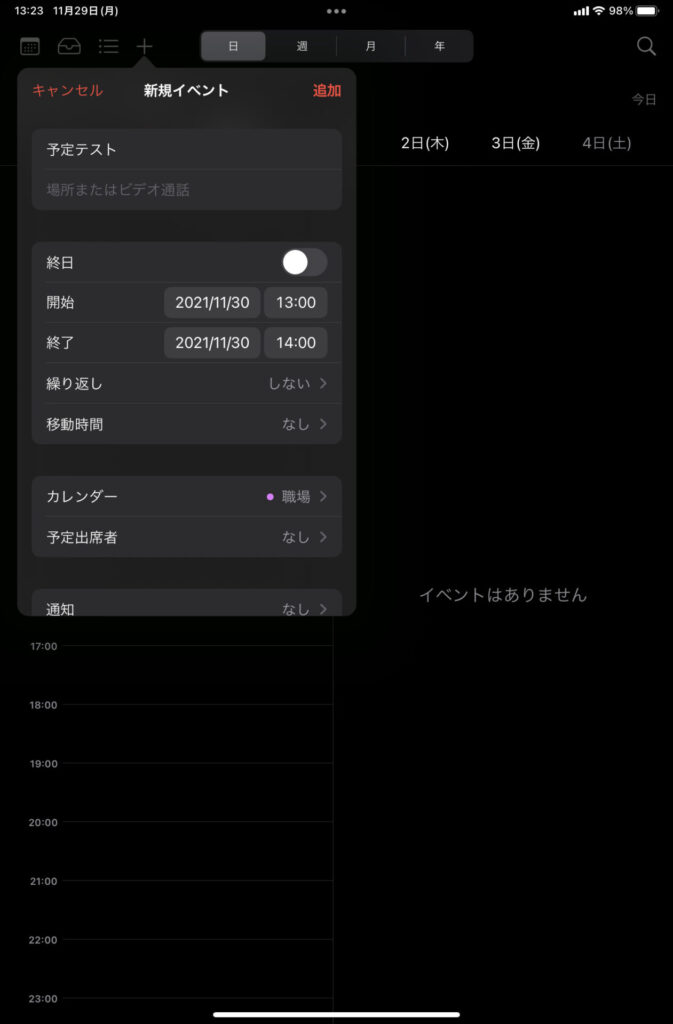
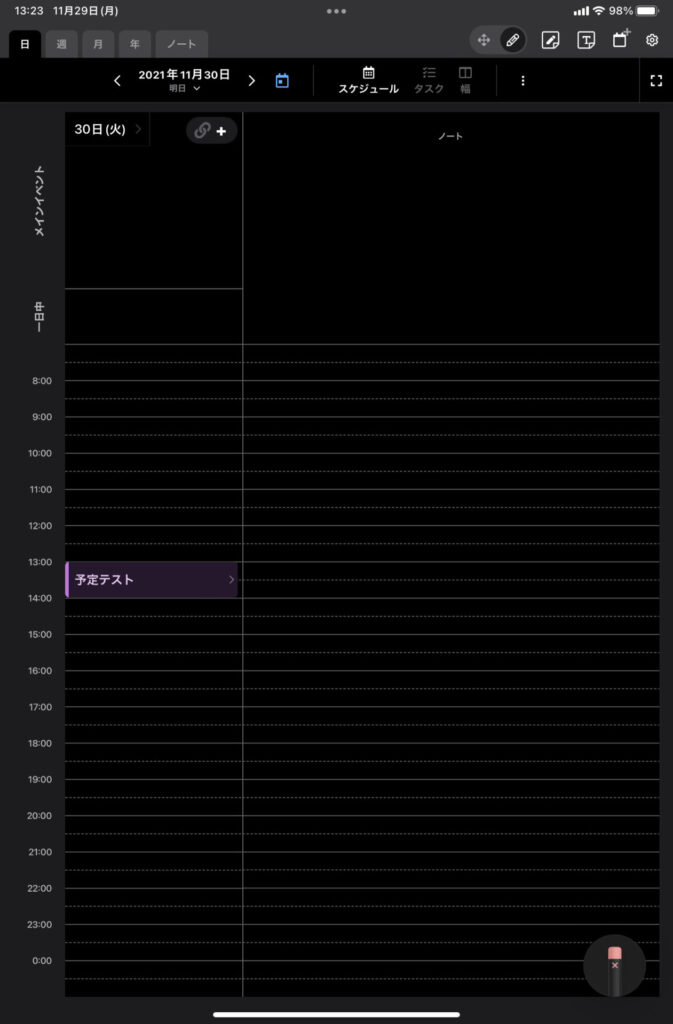
まず、純正カレンダーアプリから登録した予定をPencil Planner上で確認することができます。
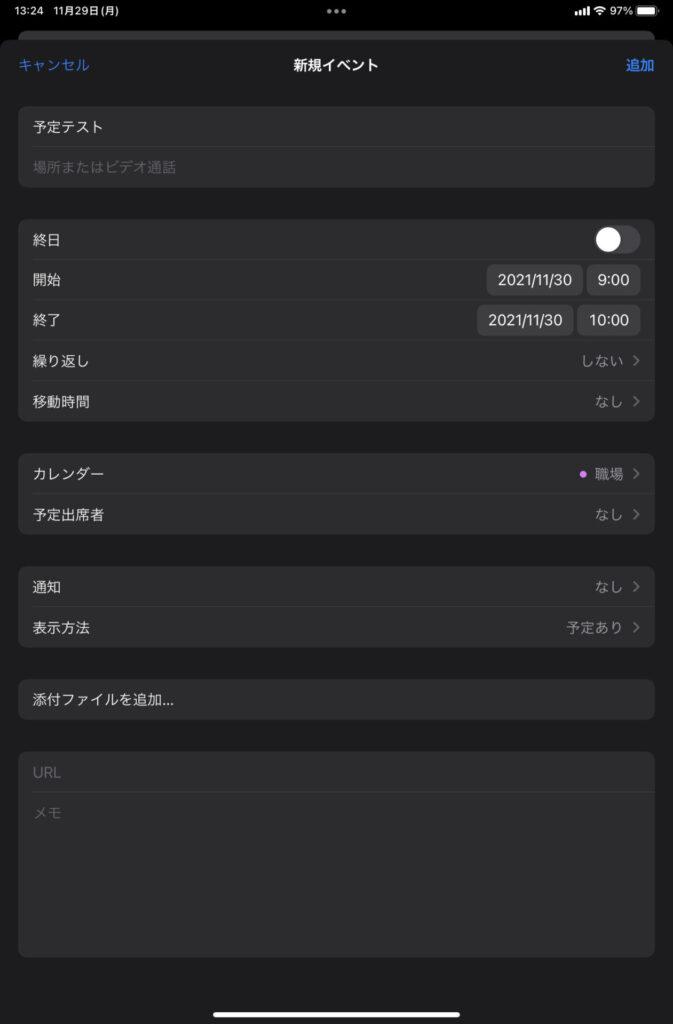
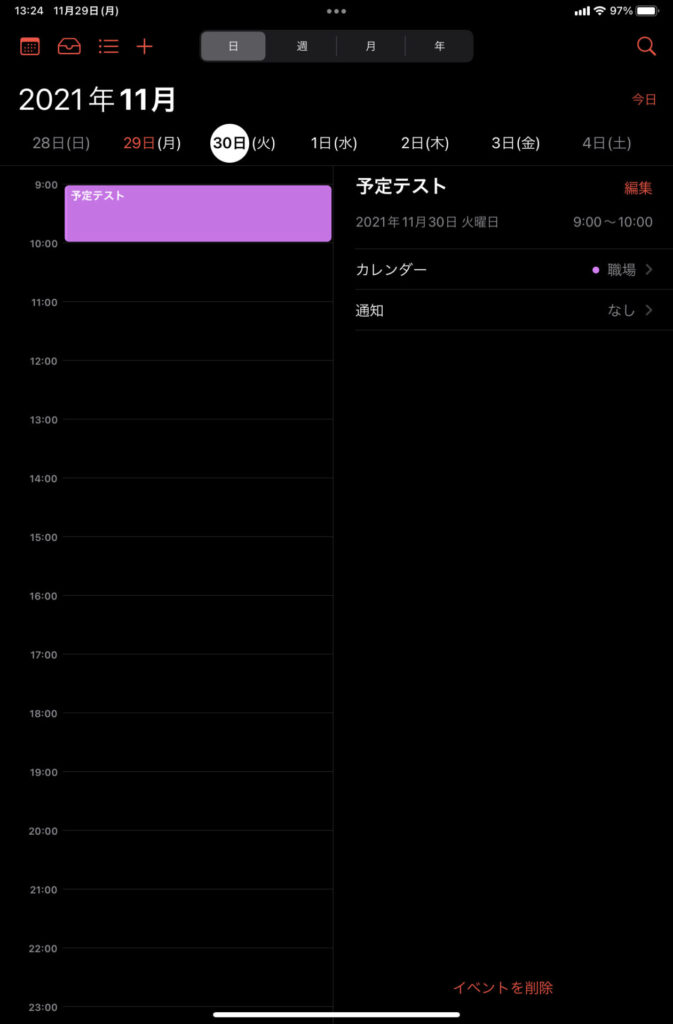
また、Pencil Plannerから純正カレンダーアプリに予定を追加することも可能です。
アップデートでさらに便利になっていきそう
Pencil Plannerのホームページの「Rodemap」を見てみると、
- 習慣トラッカー
- 画像の貼り付け
- ホームウィジェット
- ページのテキスト化
- 手書き検索
などの機能が実装予定となっています。
Pencil Plannerの気になる点
筆記具の選択画面に何も表示されない場合がある
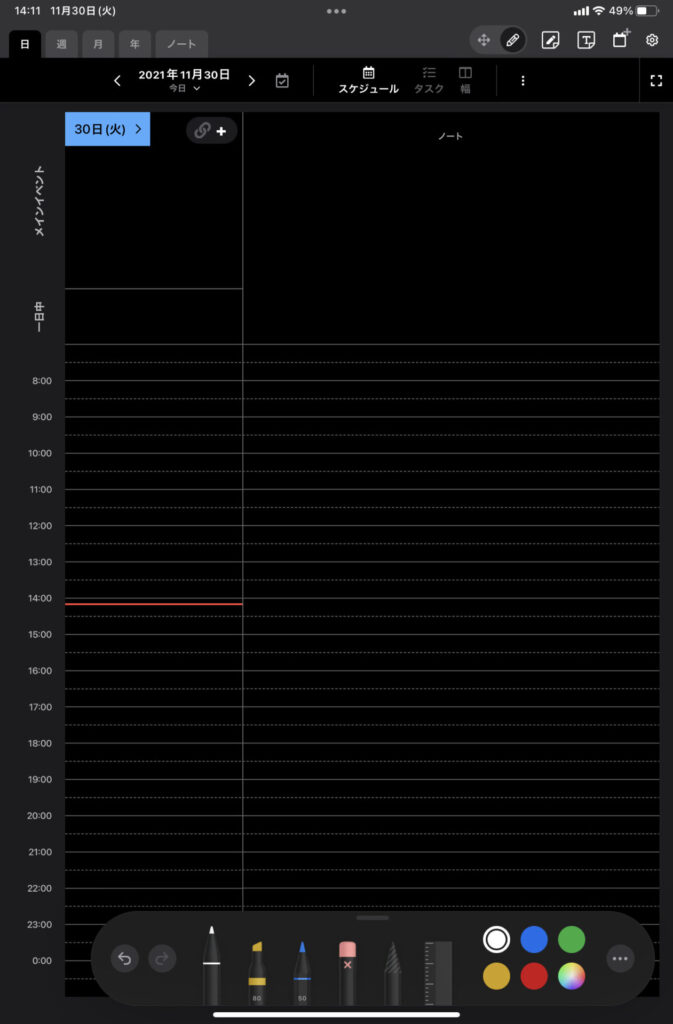
普通は上の画像のような筆記具の選択画面が表示されます。
この画面を最小化し、再度表示すると、筆記具の画面に何も表示されない場合があります。
少し待てば表示されますが、ややストレスがたまります。
図形の自動整形機能がない
GoodNotes 5であれば、線を引いて少し待つと、直線に整えてくれます。
Pencil Plannerでは定規ツールがあり、これで直線を引くことができますが、定規ツールを選択しなければならないのが面倒です。
純正リマインダーアプリと連携してほしい
純正リマインダーアプリと連携してほしいと思います。
リマインダーにタスクを追加し、それをPencil Planner上で確認できるようになると、より便利に使えるようになると思います。
まとめ
今回は、iPadアプリのPencil Plannerのレビューをしました。
今の時点でも十分優秀ですが、さらなるアップデートが予定されており、非常に期待できるアプリだと思います。
無料でも日記としては全く問題なく使えるので、まずは使ってみてはいかがでしょうか。
(2022年4月13日追記)
Pencil PlannerがApple純正リマインダーアプリに対応しました。
アップデート内容は下の記事を参考にしてください。